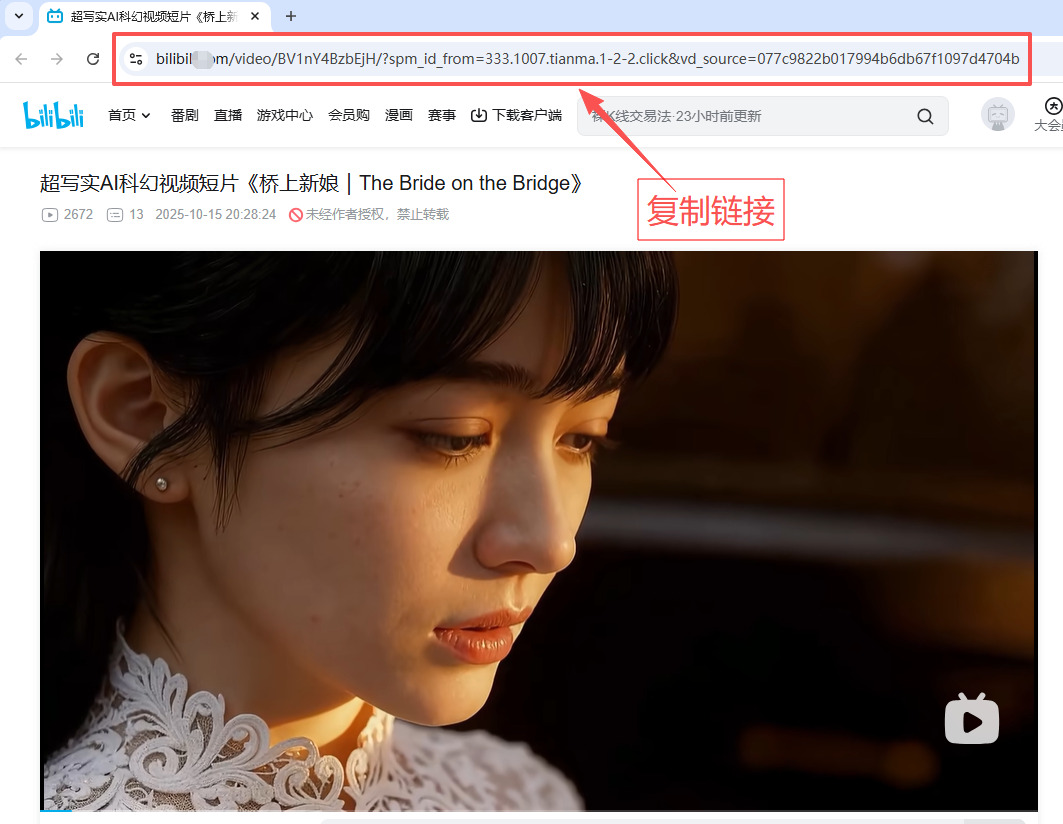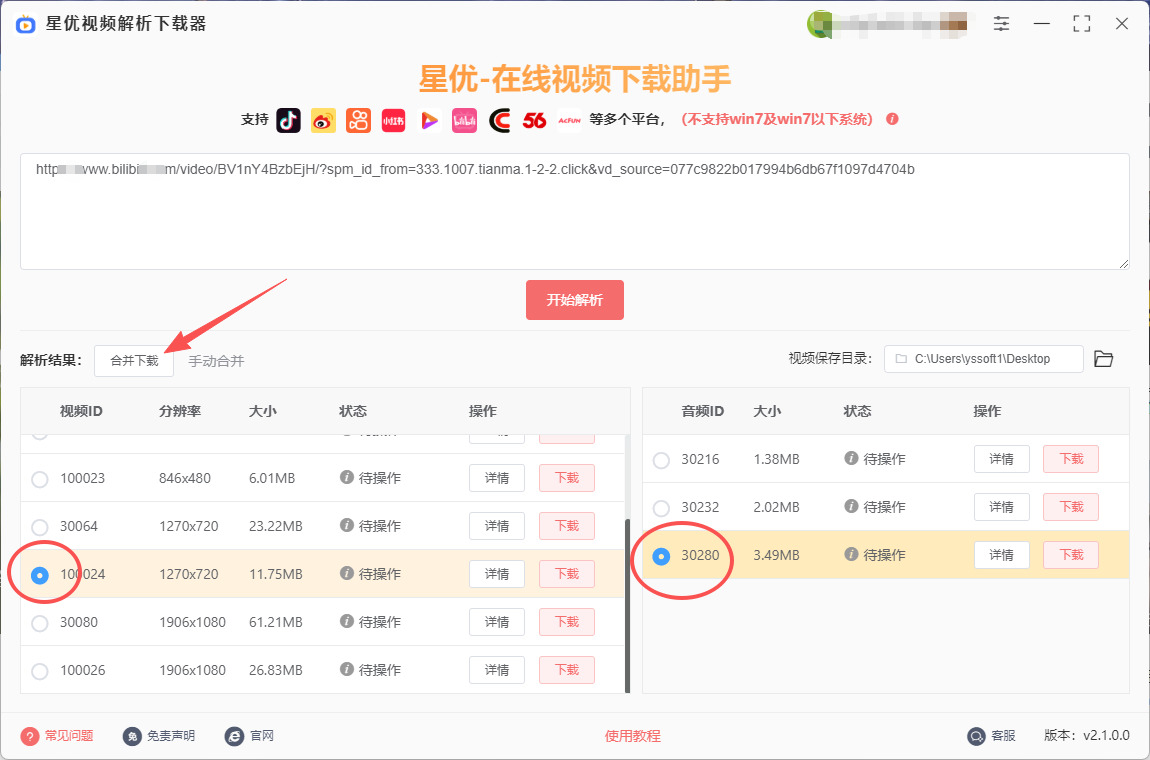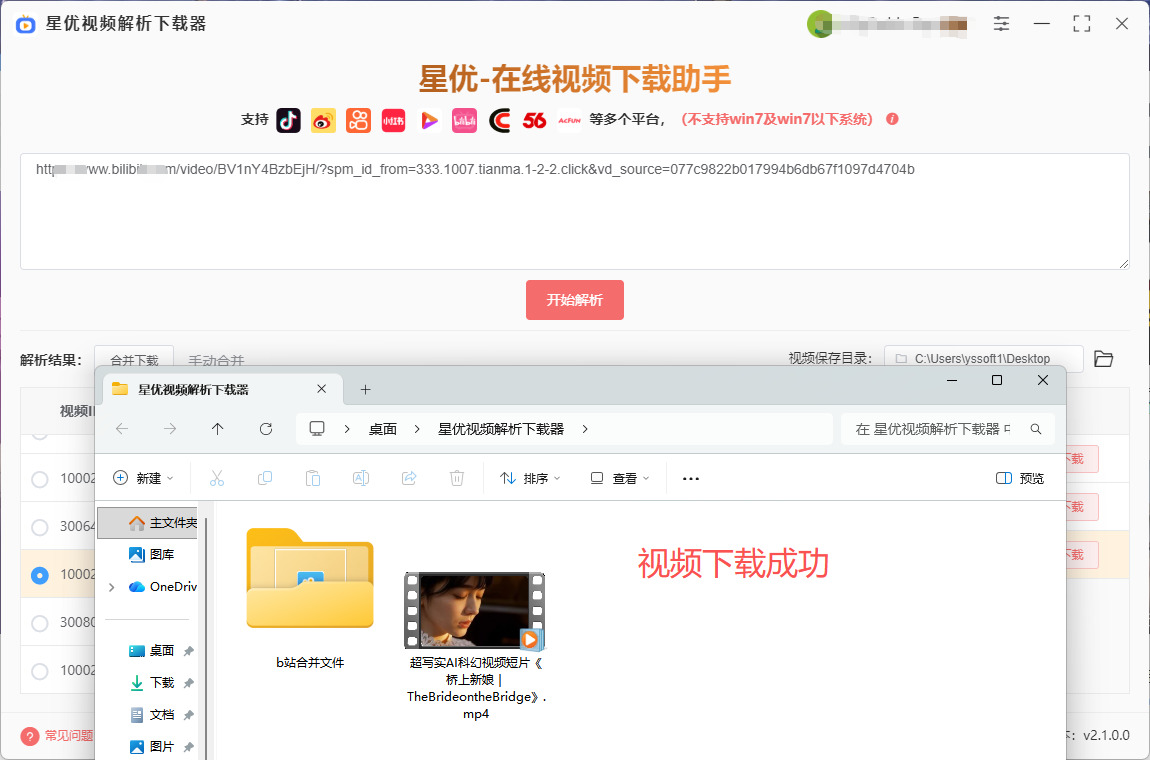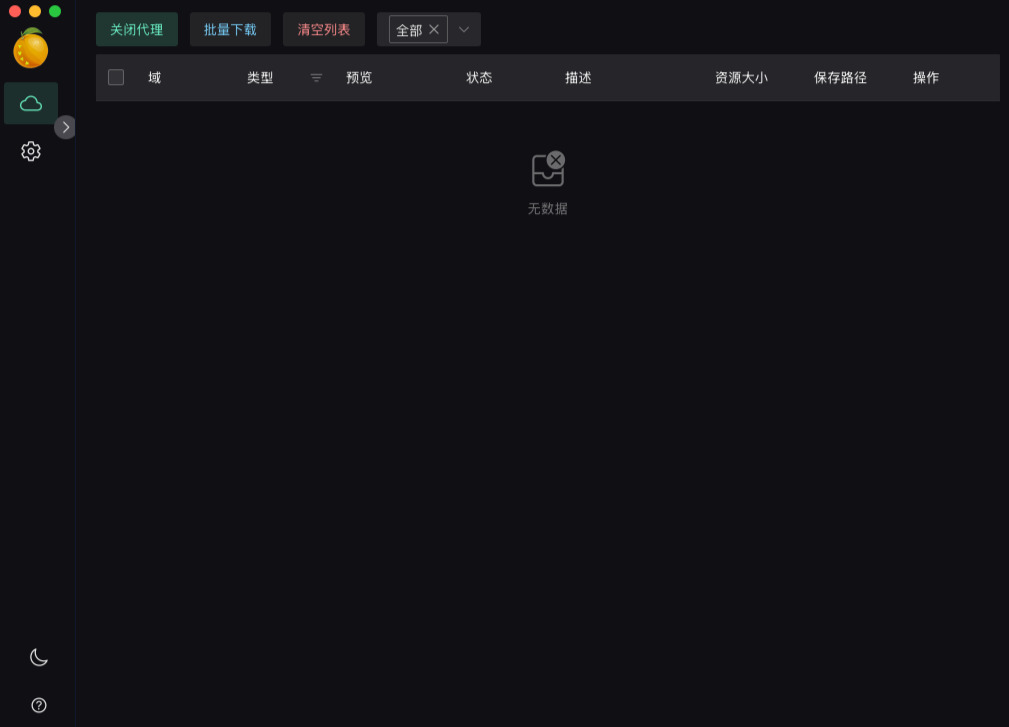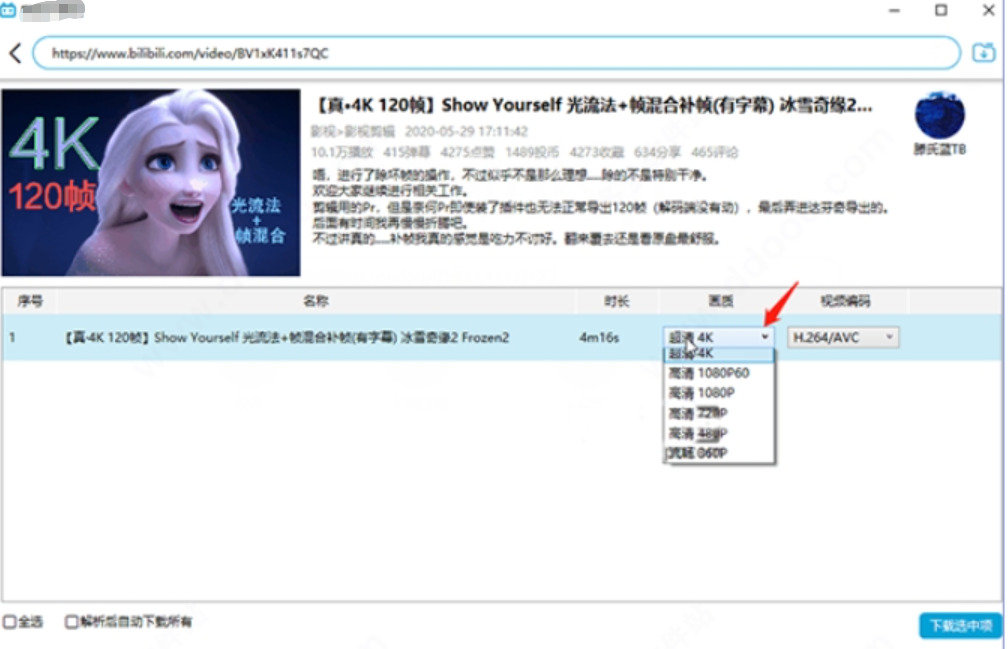如何将b站视频下载下来?在日常工作中,视频已成为一种高效且直观的学习工具。尤其是B站,作为一个集结了丰富资源的平台,涵盖了各类专业讲解、技术教程、知识分享等内容,为很多从事不同领域的人提供了宝贵的学习机会。然而,虽然在线流媒体的观看非常方便,但有时我们会面临没有网络环境、没有稳定信号或者需要反复查看某个视频的情况,这时将B站的视频下载下来成为了一项非常实用的需求。工作时,很多人需要在项目中使用视频资料,无论是团队培训、产品演示,还是学术研究,视频都能帮助我们更生动、更具体地传达信息。然而,一旦遇到没有网络连接或者视频平台出现故障的情况,视频资料的可得性就成为一个问题。特别是对于那些需要多次复习和引用的技术视频,能够提前下载并保存下来,不仅节省了反复查找的时间,也保证了资料的随时可用性。
那如何下载呢?又成为一个新的问题,不过在小编这里已经有了很好的答案,接下来将介绍几个方法,并且附有详细的操作步骤,感兴趣的不要错过机会。

方法一:利用星优视频解析下载器软件
使用场景:任何人都可使用这个软件进下载,操作简单,使用起来几乎没有任何壁垒,一次学会终身受用。
软件下载:https://www.xingyousoft.com/softcenter/XYCaptureVideo
步骤1,请先将需要用到的软件星优视频解析下载器安装到电脑上,然后立即打开使用。

步骤2,在电脑浏览器中打开哔哩哔哩网站,从中找到自己需要的视频,并点击视频进入播放页,随后我们需要将视频播放页的网址链接复制下来。
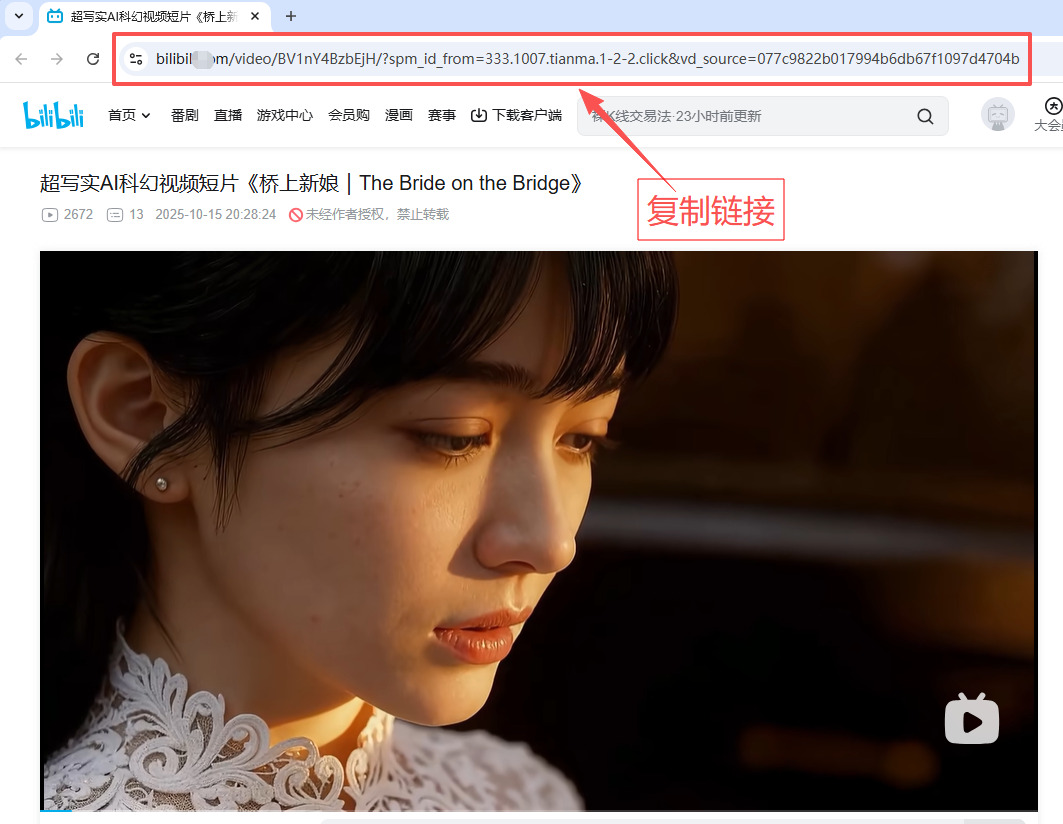
步骤3,复制下来的网址链接请立即粘贴到软件上方输入框里,一次只可以粘贴一个链接。

步骤4,点击【开始解析】红色按键后启动视频解析程序,软件会将视频(没有声音)和音频分别解析出来,视频解析结果显示在下方左侧,音频解析结果显示在下方右侧。

步骤5,在解析结果中选择一个视频和一个音频,随后点击【合并下载】按键,正式启动b站视频下载程序,随后我们将得到一个完整的视频文件。
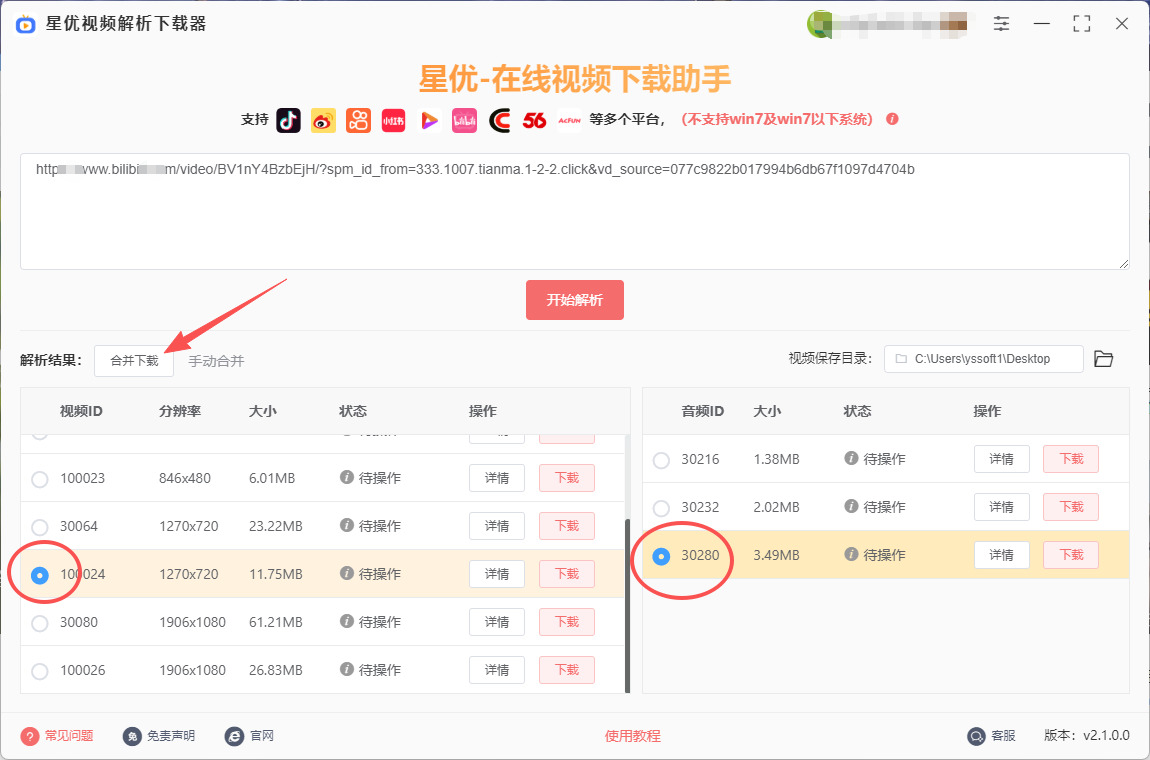
步骤6,下载结束时软件会弹出保存目录,可以看到下载的b站视频就保存在这里。
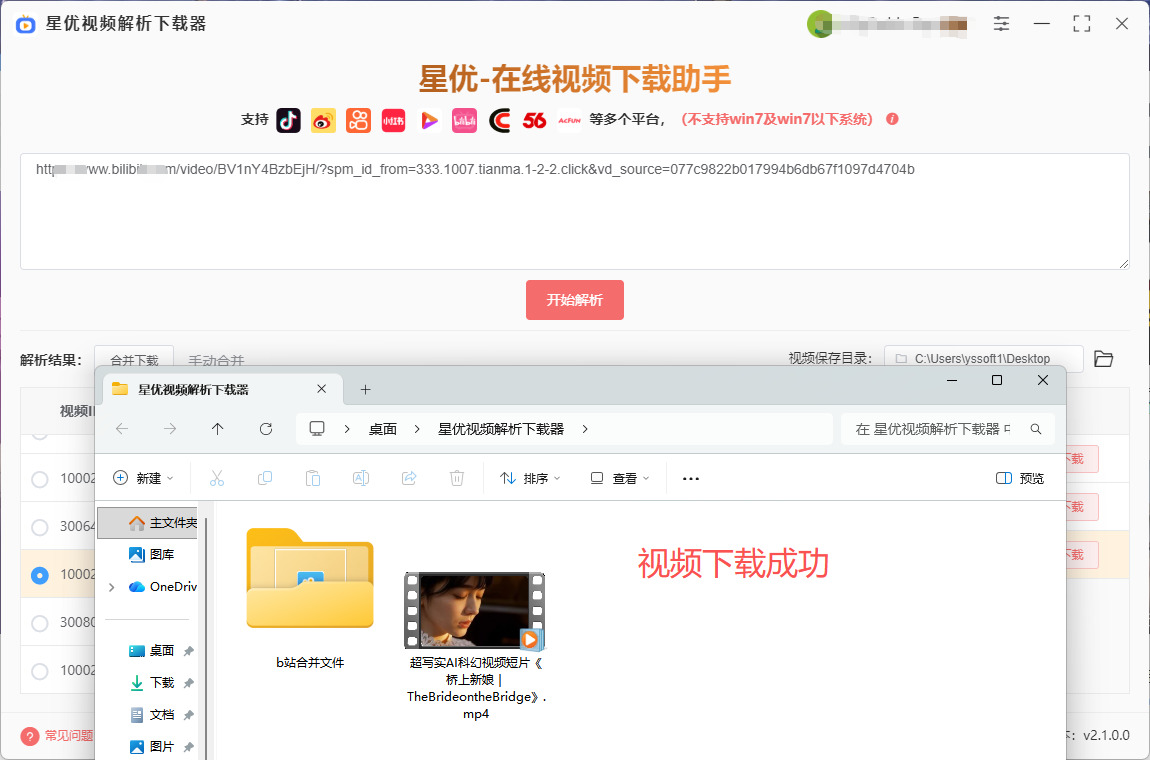
方法二:使用Gil-Downloaderr
适用场景:快速缓存视频供离线观看,无需额外工具。
缺点:无法分享、无法在其他设备播放,且部分视频可能因版权限制无法缓存。
一、安装与基础配置
① 安装Gil-Downloaderr 的最新版本,支持 Windows、macOS、Linux。
注意:安装时需同意安装证书文件,否则无法拦截加密资源。
② 启动代理
首次运行软件时,左上角点击 “启动代理”(新版默认开启),确保代理地址为 127.0.0.1,端口 8899。
问题排查:若无法拦截资源,检查系统代理设置是否指向上述地址。
二、下载 B 站视频的完整步骤
方式 1:通过浏览器抓取(推荐)
① 复制视频链接:在 B 站网页端打开目标视频,复制浏览器地址栏的 URL。
② 粘贴链接并解析
返回 Gil-Downloaderr,在软件首页的输入框中粘贴链接,按回车或点击 “解析”。
支持内容:单集视频、合集、番剧、电影等。
③ 选择画质与下载
解析完成后,右侧列表会显示视频标题、时长、可选画质(从 360P 到 1080P,大会员可解锁更高画质)。
勾选需下载的视频,点击 “下载” 按钮,任务将加入队列。
方式 2:通过代理抓取(适合无链接场景)
① 开启抓取模式
在软件首页点击 “开启抓取”,此时软件会监听网络请求。
② 播放视频触发抓取
保持 Gil-Downloaderr 运行,在浏览器中播放 B 站视频(无需复制链接)。
软件会自动捕获视频流,并在列表中显示可下载项。
③ 下载与合并
找到目标视频,点击 “下载”。
音频处理:若视频与音频分离,下载完成后需手动合并(可用 FFmpeg 工具)。
三、关键设置与优化
① 登录 B 站账号:在软件设置中登录 B 站账号,可解锁 1080P+ 高清画质下载权限(需大会员)。
② 自定义下载路径:在 “设置” 中修改下载目录,避免存于系统盘。
③ 批量下载与筛选:解析合集或列表时,可勾选多集视频批量下载。使用 “资源类型” 筛选功能,仅下载视频(忽略图片、音频)。
四、常见问题解决
1、无法解析视频
原因:证书未安装、代理未启动。
解决方案:
在软件中点击 “证书下载”,安装时选择 “受信任的根证书颁发机构”。
重启软件并清理缓存(“系统设置” → “清理缓存并重启”)。
2、视频无声音
原因:音频流未下载。
解决方案:重新解析视频,确保勾选 “音视频合并” 选项(若软件支持)。
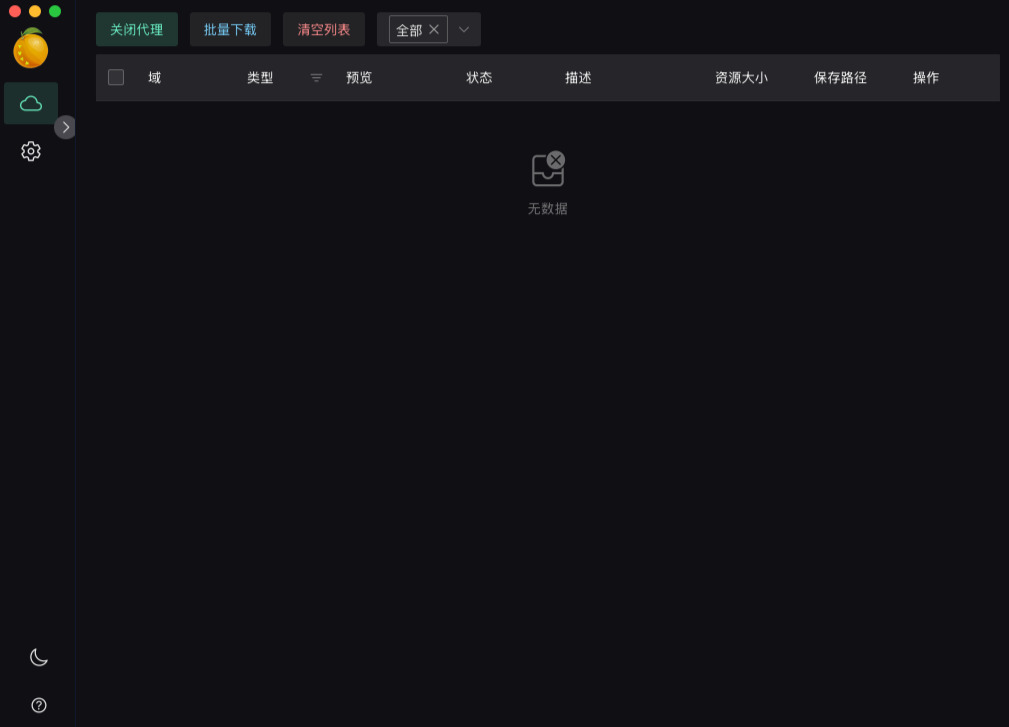
方法三:使用DownKxi工具
步骤1. 复制B站视频链接
打开浏览器,访问 Bilibili。
找到你想要下载的视频,进入其播放页面。
点击浏览器地址栏,完整复制视频的网址。
步骤2. 在DownKxi中解析链接
回到 DownKyi 软件界面。
你会发现软件顶部有一个地址栏输入框。
将刚才复制的视频链接 粘贴 到这个输入框中。
粘贴后,DownKyi 会自动开始解析链接,或者你需要手动点击右侧的 “解析” 按钮。
步骤3. 选择要下载的视频和音轨
这是最关键的一步。解析成功后,界面会显示视频的详细信息。
① 视频列表:软件主区域会列出该页面下所有可下载的视频。
对于普通视频,通常只有一个。
对于分P视频,会列出所有分P。
对于课程或电影,可能会列出多个剧集。
② 勾选视频:在你想要下载的视频条目前打勾。你可以同时勾选多个。
③ 选择质量:点击你勾选的视频条目,它会展开详细信息。在这里你可以选择要下载的画质和音质。
视频编码:优先选择 AVC/H.264,因为兼容性最好(手机、平板、电视都能直接播放)。HEVC/H.265 体积更小但部分老旧设备可能不支持。
分辨率:根据你的需求选择,如 1080P+、1080P、720P 等。带 “+” 号的通常需要大会员权限。
音频:选择最高质量的音轨,如 320Kbps 或 192Kbps。
注意:如果你不是B站大会员,将无法下载需要大会员权限的高清画质(如 1080P+、真彩 HDR 等)。DownKyi 会清晰标注哪些画质需要大会员。
步骤4. 开始下载
选择好所有视频和画质后,点击界面右上角的 “下载” 按钮。
此时会弹出一个窗口,让你选择下载路径(即视频文件保存到哪个文件夹)。选择好后点击“确定”。
下载任务就会正式开始,你可以在“下载中”页面查看进度、速度等信息。
步骤5.下载后查找文件
下载完成后,视频文件会转移到“已完成”页面。
默认情况下,文件会保存在你设置的下载路径中。
DownKyi 会为每个视频创建一个单独的文件夹,文件夹名通常是 【UP主名字】视频标题。
在文件夹内,你可能会找到:
video.m4s 和 audio.m4s 文件(这是原始的音视频流文件)。
一个已经合并好的 .mp4 或 .flv 文件(这就是你最终需要的视频文件,可以直接用播放器打开)。
方法四:利用缓存功能下载
1、手机端单个视频缓存
打开并登录 B 站 APP,通过首页浏览、搜索栏搜索等方式找到要缓存的视频,点击进入视频播放页。
在播放页的下方功能栏里,找到带有下载图标的缓存按钮并点击。
弹出清晰度选择界面,普通用户一般有 360P、480P、720P 等选项,大会员可选择 1080P 高码率、4K 等更高清的画质,选好后视频自动开始缓存。
缓存期间可退出播放页,点击 APP 右下角 “我的”,找到 “离线缓存” 入口,就能查看下载进度;下载完成后,在此页面直接点击就能离线观看。
2、手机端批量缓存
若是番剧、系列课程等有多集的内容,可批量缓存提升效率:
进入该系列视频的播放列表页面,比如点击番剧详情页的 “选集” 进入剧集列表。
列表上方会出现批量缓存的选项,点击该按钮。
勾选需要缓存的分集,之后选择对应的清晰度,确认后所有选中的视频会依次加入缓存队列。
3、电脑端缓存
打开电脑版 B 站客户端并登录账号,找到目标视频并打开播放页。
在视频播放器的下方,找到 “缓存” 按钮点击。
选择合适的清晰度,点击确认开始缓存。
缓存完成后,点击客户端左上角个人头像,在弹出的菜单中找到 “离线缓存”,即可查看和播放已缓存的视频。
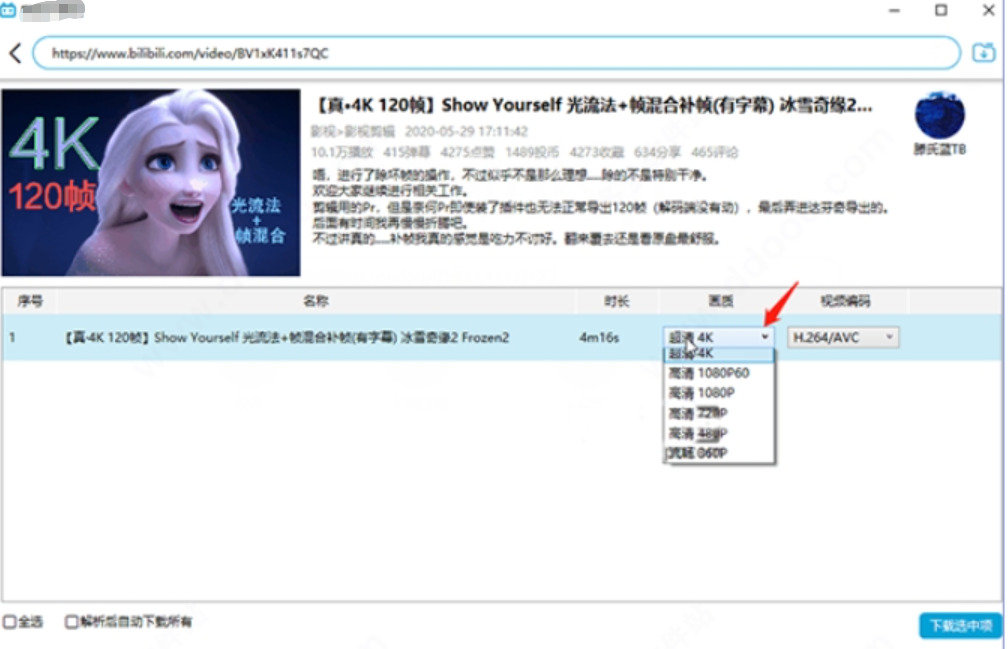
在工作中,我们经常需要收集和整理各种信息资料,视频资料也不例外。通过下载,可以将视频按主题或项目分类,方便后期查找与利用。而且,许多视频可能包含大量的专业术语或细节,如果每次都依赖网络观看,可能需要消耗大量时间和精力。因此,提前将相关视频下载,并在需要时可以快速查看,是提高工作效率的有效方式。此外,视频下载也为离线工作提供了便利。在出差、旅行或没有稳定互联网连接的情况下,我们仍然可以通过下载的文件继续学习和工作。特别是一些长时间的培训视频或直播回放,直接在本地观看不仅避免了网络中断的困扰,还能灵活地安排时间,充分利用碎片化时间进行学习。总结来说,在工作中将B站的视频下载下来,不仅是对工作效率的提升,更是对自我学习和知识管理的有效保障。通过下载保存,我们可以更加灵活地应对各种工作场景,更好地利用网络资源,保证工作的连续性与高效性。将b站里的视频下载下来已经变成很多人工作中都要遇到的事情,那么大家可以试一试上面几个下载方法,真的很简单哦。